Normalmente tenemos todos nuestros dispositivos, ordenador, portátil, teléfono, tableta... conectados a nuestra red wifi de forma permanente. Un día indicamos la red, introdujimos la contraseña y la información se quedó guardada por los restos.
Sin embargo, si queremos ofrecer nuestra red a un amigo o una visita, puede ser un incordio buscar los datos de acceso allá donde la hemos guardado o acudir a la parte de abajo del rúter en busca de la pegatina con la información. Aunque puede no ser del todo práctico si tenemos que hacerlo con relativa frecuencia. También es muy útiles para comercios, establecimientos de hostelería y otro tipo de negocios donde se ofrezca internet a los clientes.
Para solventar esto, hay personas que optan por apuntar los datos en un papel que siempre tienen a mano, dejarlos anotados en una nota colocada en la nevera con un imán o crear un QR para conectarse a su wifi como el que proporciona la web wificard.io.
WiFi Card, al código QR con los datos de acceso a nuestra wifi
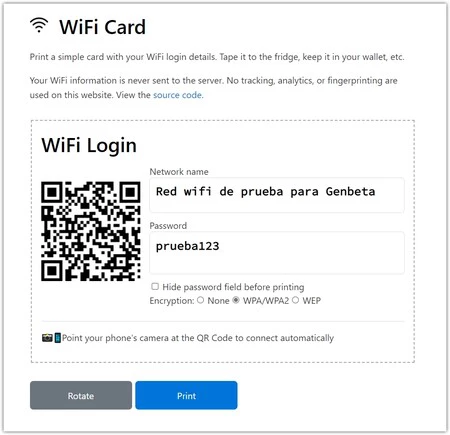
Esta web viene a solucionar este problema recurrente creando un código QR con nuestros datos de acceso que tanto a nosotros como a cualquier persona a la que le prestemos la matiz de cuadrados negros y blancos le servirá para conectarse de forma automática a nuestra red wifi.
Basta acceder a la página, wificard.io, introducir el nombre de nuestra red, la contraseña y el tipo de encriptación. Si no conocemos el último dato, podemos descubrirlo yendo a las propiedades de la red wifi desde las opciones de configuración de nuestro dispositivo.
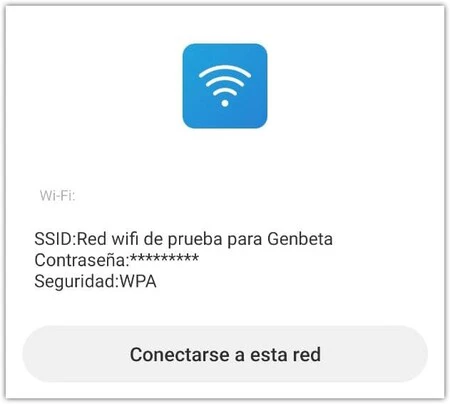 Información que obtiene un teléfono móvil tras escanear el código QR que proporciona la web WiFi Card.
Información que obtiene un teléfono móvil tras escanear el código QR que proporciona la web WiFi Card.
En Windows 10, por ejemplo, basta hacer clic en el icono de la barra de tareas que indica la conexión y, en el panel que se nos abre con la red a la que estamos conectados, clicar en Propiedades. En la ventana que nos abrirá nos desplazaremos hasta encontrar el valor Tipo de seguridad, en el que vendrá indicado el tipo de cifrado
Una vez creado el código QR para conectarse a la wifi de forma automática, podemos imprimirlo mediante el botón Print. Antes de hacerlo podemos elegir si queremos que el formato de la tarjeta sea horizontal o vertical, clicando sobre Rotate, y si deseamos esconder la contraseña en la impresión.
Para acceder a la wifi, como hemos dicho, bastará con escanear el QR. Como vemos, si lo hacemos desde un teléfono, este nos indicará los datos de la red y nos ofrecerá la posibilidad de conectarnos a ella de forma automática con solo pulsar un botón. Muy práctico.
La información wifi, explica la propia web, nunca se envía al servidor. Además, la página no utiliza ningún tipo de rastreo, análisis o huella digital y su código está disponible en GitHub.





Ver 4 comentarios